台式电脑组装过程详细图解
- 格式:doc
- 大小:8.65 MB
- 文档页数:18
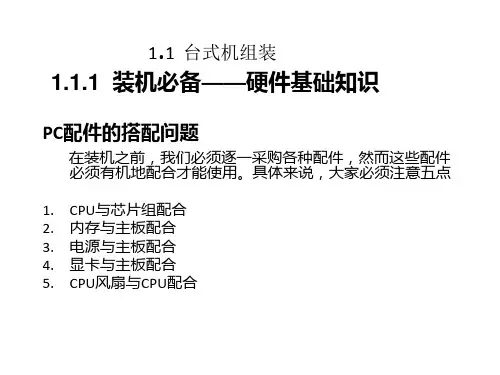
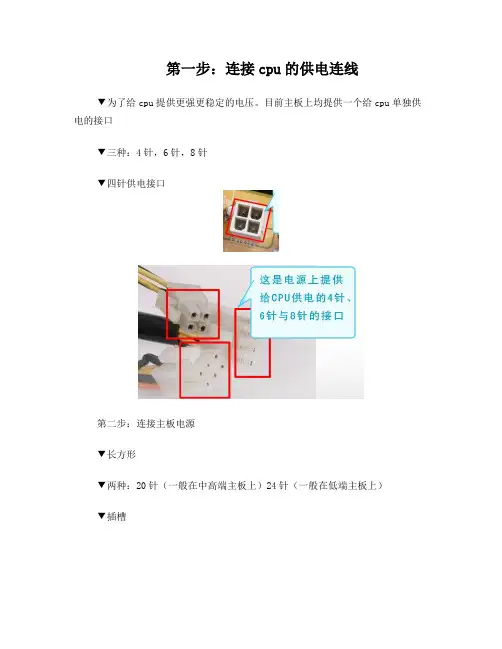
第一步:连接cpu的供电连线▼为了给cpu提供更强更稳定的电压。
目前主板上均提供一个给cpu单独供电的接口▼三种:4针,6针,8针▼四针供电接口第二步:连接主板电源▼长方形▼两种:20针(一般在中高端主板上)24针(一般在低端主板上)▼插槽接口第三步连接SATA接口硬盘▼SATA硬盘▼数据线(红色)▼电源线(黑黄红交叉)SATA接口:第四步连接光驱▼电源接口▼数据线第五步连接主板上机箱电源按钮和重启按钮▼机箱电源、重启键的插槽▼接口(机箱前置报警喇叭接口)(一般红为正)▼安装图解:(其中,power sw为电源接口,对应主板上的power sw 接口;Reset sw为重启键的借口,对应主板上的Reset插孔;speaker为四针结构;power LED电源工作指示灯)第一步:连接cpu的供电连线▼为了给cpu提供更强更稳定的电压。
目前主板上均提供一个给cpu单独供电的接口▼三种:4针,6针,8针▼四针供电接口第二步:连接主板电源▼长方形▼两种:20针(一般在中高端主板上)24针(一般在低端主板上)▼插槽接口第三步连接SATA接口硬盘▼SATA硬盘▼数据线(红色)▼电源线(黑黄红交叉)SATA接口:第四步连接光驱▼电源接口▼数据线第五步连接主板上机箱电源按钮和重启按钮▼机箱电源、重启键的插槽▼接口(机箱前置报警喇叭接口)(一般红为正)▼安装图解:(其中,power sw为电源接口,对应主板上的power sw 接口;Reset sw为重启键的借口,对应主板上的Reset插孔;speaker为四针结构;power LED电源工作指示灯)在前几期当中,大家了解到机箱当中主要部件的安装,不过装机过程还没有结束。
因为机箱面板上还有许多插线空着,它们是干什么的呢?它们是一些开关和指示灯,还有PC喇叭的连线,它们要接在主板上。
这可不是非常简单的事,因为这些连线较多,而且容易混乱,安装起来却是让人十分头痛的。

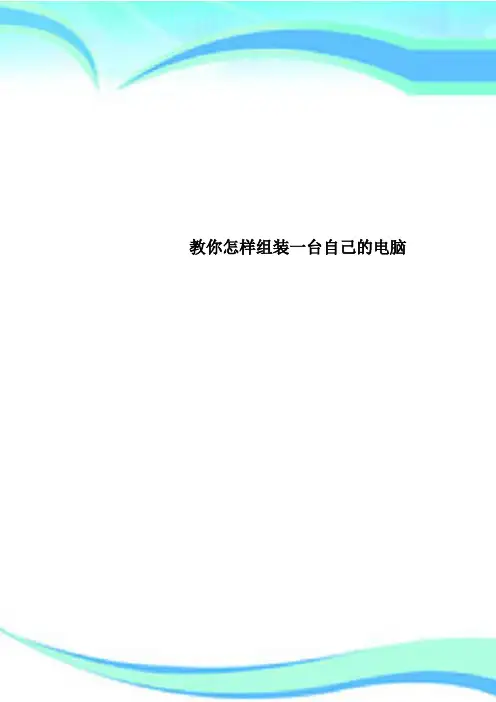
教你怎样组装一台自己的电脑————————————————————————————————作者:————————————————————————————————日期:2教你怎样组装一台自己的电脑目前来说,电脑的普及率越来越高了。
同时电脑DIY玩家们也可以说越来越多。
因此电脑组装也是我们电脑DIY玩家们的一项基本技能(这不是废话么)。
而今天我将跟各位网友(特别是新手小白朋友们)介绍一下如何组装一台电脑。
总结一下,台式电脑的组装步骤主要分以下几个:打开机箱、安装电源、安装主板(带有CPU和内存)、固定主板、安装驱动器、固定驱动器、安装各类板卡、接插各种电源线、整理内部连线、检查机箱内部连线和硬件安装是否正确、合上机箱盖、连接外围设备、开机。
同时在组装过程中,一定要对部件轻拿轻放,特别是硬盘。
安装CPU时(特别是针脚式的),如果无法插入插座切记不要使用蛮力,否则很容易使针脚折断或者是弯曲。
最后我建议大家在组装之前先把硬件从包装盒中取出,以方便之后安装部件。
下面我将开始介绍电脑的组装步骤。
一、准备工作组装之前有必要跟大家介绍一下准备工作。
首先我们需要准备一把螺丝刀和一些导热硅脂。
这是最基本的工具。
螺丝刀的用途不用我说,导热硅脂主要是填充在CPU与散热器之间辅助散热的一种物质,涂抹时可以在CPU中间滴上一滴,然后用硬卡片之类的物质挂匀。
也可以在CPU的中心和四个角上个滴上一滴,然后把散热器装上,依靠散热器的重量把硅脂抹匀。
同时我们还需要准备一个工作台,这个工作台可以是一般的桌子,也可以是餐桌、茶几。
总之符合你的要求就行了。
但必须把桌子上的杂物清理干净。
同时在组装前最好把身上的静电放掉,你可以洗手,也可以触摸暖气片来释放掉身上的静电。
二、准备机箱,拆除挡板,安装铜柱首先我们拿出准备好的机箱:3456将机箱竖立放在工作台上,拧下机箱后部螺丝,拆除两侧挡板:78现在我们需要根据我们安装光驱的数量,拆除掉相应的前置挡板。

计算机组装流程一、组装前的准备工作1、备齐工具磁性十字螺丝刀,尖嘴钳磁性十字螺丝刀,其金属部分具有吸力,可以吸附螺丝,使安装更便利。
在组装的时候,如果螺丝意外掉落在机箱细缝中,也可以用磁性螺丝刀吸起来。
尖嘴钳主要用来调整跳线(Jumper)和固定主板基座螺丝。
2、静电简易防护组装计算机时,会直接触计算机的电子零件,身上如果带有静电,可能会伤害到电子零件,导致短路或产生故障。
因此在取出零件之前,最好先释放身上的静电。
组装前,应该先洗洗手、洗洗脸,并且擦干,就可以释放身上的静电。
此外,零部件从静电袋取出时,手接触的地方最好在电路板的边缘部分,尽量避免直接接触芯片、电容等电子零件部分。
组装计算机时,会直接接触计算机的电子元件,如果身上带有静电,可能会损坏到电子元件,导致短路或产生故障。
因此在取出零部件之前,最好先释放身上的静电。
组装前,应该先洗洗手、洗洗脸,并且擦干,就可以释放身上的静电。
此外,零部件一般会放在防静电袋中,取出零部件时,手接触的地方最好在电路板的边缘部分,尽量避免直接接触芯片、电容等电子零件部分。
二、安装CPU1、Intel LGA775系列CPU安装Intel的LGA775系列CPU采用无针脚设计,所以插槽就有密密麻麻的接脚,才可以和CPU紧密的结合、连通。
所以组装时务必小心。
01. 装入CPU时,必须要把保护盖移除。
在保护盖上可以看到“REMOVE”字样,请从“REMOVE”处小心翻开,取下保护盖。
02. 插槽旁有一U型拨杆,将其向下再往外扳开,即可顺势往另一方向拨开。
03. U型拨杆拨开后,即可翻开防护铁盖,准备装入CPU。
(防护铁盖的主要功能是牢牢固定CPU。
)04. 确认CPU的防错凹槽和插槽的防错凸点。
此步骤相当重要,务必要确认,否则防护铁盖盖上后,会导致CPU或插槽损坏。
05. 轻轻放入CPU,盖上防护铁盖。
06. 扳回U型拨杆,并且固定。
07. 检查是否牢靠,是否如图一样安装好。

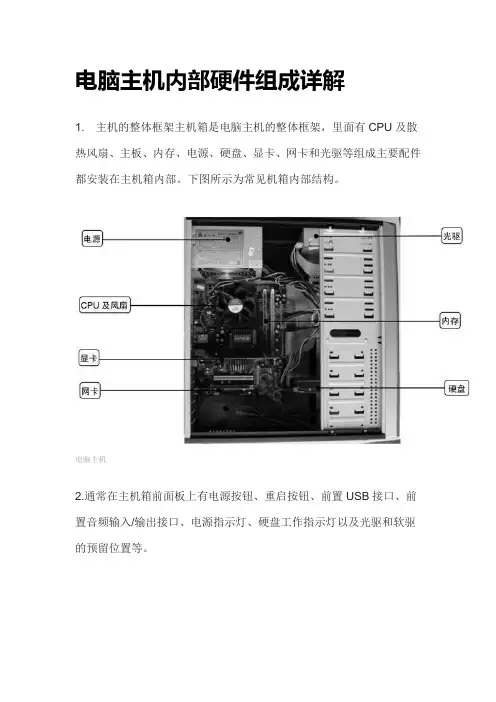
电脑主机内部硬件组成详解1.主机的整体框架主机箱是电脑主机的整体框架,里面有CPU及散热风扇、主板、内存、电源、硬盘、显卡、网卡和光驱等组成主要配件都安装在主机箱内部。
下图所示为常见机箱内部结构。
电脑主机2.通常在主机箱前面板上有电源按钮、重启按钮、前置USB接口、前置音频输入/输出接口、电源指示灯、硬盘工作指示灯以及光驱和软驱的预留位置等。
主机前面板各开关指示灯3.主机箱的外形和前面板都可以多种多样,各厂商生产不同模具机箱,有些好看,造型怪异,灯条设计多样,用户选购机箱种类很多。
虽然主机箱的外形和前面板可以各式各样,但主机箱后面板结构却有统一的标准,各种标准插口还是得有,只有贵的主要板插口数量会多些,如右图所示。
下面介绍电脑内部主要的核心配件:1.电脑的心脏——CPU电脑的中央处理单元(Central Processing Unit)简称CPU,它是电脑的核心部件,主要负责电脑中所有数据的控制和运算。
目前市面上常见的CPU有Intel和AMD两个品牌,虽然采用不同的技术生产,但其完成的功能都是相同的,如下图所示。
cpu由于CPU工作频率很高,在工作中会发出大量的热,因此,在CPU上方必须安装散热风扇,保证CPU可以正常工作,从而保证电脑的正常运行。
因此在打开主机箱的侧盖后并不能直接看到CPU,只能看到安装在它上方的散热风扇。
下图所示为打开主机箱时看到的CPU。
cpu风扇2.数据的中转站——内存内存即电脑内部存储器,它是电脑硬件系统组成的一个重要元素,用于保存当前正在运行的程序数据。
用户安装的游戏和程序等都保存在硬盘中,而CPU不会直接从硬盘读取所需数据来运行,而是先把程序运行所需的数据读取到内存,在需要的时候再调用。
市面上的内存品牌有很多,但它们的结构完全一样,在不同的时期有不同的种类。
根据不同时期内存接口的不同,现在主流DDR4,ddr5也快普及了,几个发展时代,其时钟频率和读/写速度都在不断加快。

图解DIY高手组装电脑全过程Intel平台攒机第一步:安装CPU解决器目前市场中,英特尔解决器均采用了LGA 775接口,无论是入门旳赛扬解决器,还是中端旳奔腾E 与Core 2,甚至高品位旳四核Core 2,其接口均为LGA775,安装方式完全一致。
Intel解决器,采用了LGA 775接口LGA 775接口旳解决器上图中我们可以看到,LGA 775接口旳英特尔解决器全部采用了触点式设计,与AMD旳针式设计相比,最大旳优势是不用再去担心针脚折断旳问题,但对解决器旳插座规定则更高。
LGA 775解决器旳插座这是主板上旳LGA 775解决器旳插座,人们可以看到,与针管设计旳插座区别相当旳大。
在安装CPU 之前,我们要先打开插座,措施是:用合适旳力向下微压固定CPU旳压杆,同步用力往外推压杆,使其脱离固定卡扣。
压杆脱离卡扣后,我们便可以顺利旳将压杆拉起。
LGA 775插座展目前我们旳眼前。
主板上旳三角型缺口标记与CPU应相应在安装解决器时,需要特别注意。
人们可以仔细观察,在CPU解决器旳一角上有一种三角形旳标记,此外仔细观察主板上旳CPU插座,同样会发现一种三角形旳标记。
在安装时,解决器上印有三角标记旳那个角要与主板上印有三角标记旳那个角对齐,然后慢慢旳将解决器轻压到位。
这不仅适用于英特尔旳解决器,而且适用于目前所有旳解决器,特别是对于采用针脚设计旳解决器而言,如果方向不对则无法将CPU安装到全部位,人们在安装时要特别旳注意。
将CPU放在主板旳插座上安装好后来旳CPU,还未扣好扣具安装好后旳CPU解决器将CPU安放到位后来,盖好扣盖,并反方向微用力扣下解决器旳压杆。
至此CPU便被稳稳旳安装到主板上,安装过程结束。
DIY攒机第二步:安装散热器Intel原装散热器Intel原装散热器由于CPU发热量较大,选择一款散热性能出色旳散热器特别核心,但如果散热器安装不当,对散热旳效果也会大打折扣。
上图是Intel LGA775针接口解决器旳原装散热器,我们可以看到较之前旳478针接口散热器相比,做了很大旳改善:由此前旳扣具设计改成了如今旳四角固定设计,散热效果也得到了很大旳提高。

电脑主机的安装与组装详细图解说明教程电脑安装组装主机第一步:安装CPU处理器当前市场中,英特尔处理器主要有32位与64位的赛扬与奔腾两种(酷睿目前已经上市,酷睿处理器是英特尔采用制作工艺的全新处理器,采用了最新的架构,同样采用LGA 775接口,在今后一段时间内,英特尔将全面主推酷睿处理器。
由于同样采用LGA 775接口,因此安装方法与英特尔64位奔腾赛扬完全相同)。
32位的处理器采用了478针脚结构,而64位的则全部统一到LGA775平台。
由于两者价格差距已不再明显,因此小编推荐新装机用户选择64位的LGA775平台,32位的478针脚已不再是主流,不值得购买。
内容出自电脑硬件知识网上图中我们可以看到,LGA 775接口的英特尔处理器全部采用了触点式设计,与478针管式设计相比,最大的优势是不用再去担心针脚折断的问题,但对处理器的插座要求则更高。
这是主板上的LGA 775处理器的插座,大家可以看到,与针管设计的插座区别相当的大。
在安装CPU之前,我们要先打开插座,方法是:用适当的力向下微压固定CPU的压杆,同时用力往外推压杆,使其脱离固定卡扣。
内容出自电脑硬件知识网压杆脱离卡扣后,我们便可以顺利的将压杆拉起。
接下来,我们将固定处理器的盖子与压杆反方向提起。
内容出自电脑硬件知识网775插座展现在我们的眼前。
内容出自电脑硬件知识网内容出自电脑硬件知识网在安装处理器时,需要特别注意。
大家可以仔细观察,在CPU处理器的一角上有一个三角形的标识,另外仔细观察主板上的CPU插座,同样会发现一个三角形的标识。
在安装时,处理器上印有三角标识的那个角要与主板上印有三角标识的那个角对齐,然后慢慢的将处理器轻压到位。
这不仅适用于英特尔的处理器,而且适用于目前所有的处理器,特别是对于采用针脚设计的处理器而言,如果方向不对则无法将CPU安装到全部位,大家在安装时要特别的注意。
内容出自电脑硬件知识网内容出自电脑硬件知识网将CPU安放到位以后,盖好扣盖,并反方向微用力扣下处理器的压杆。
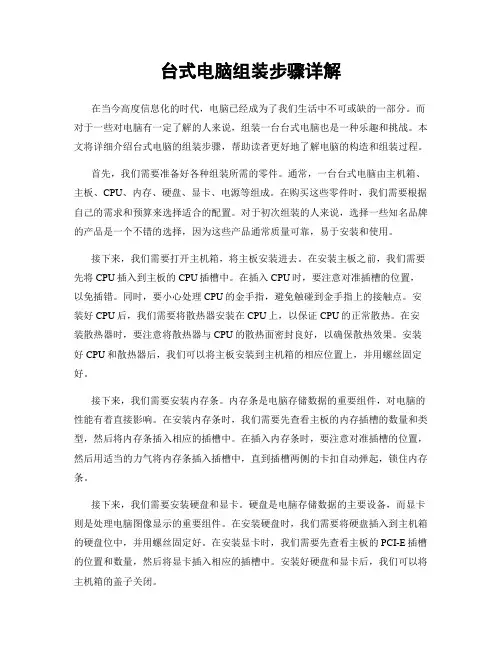
台式电脑组装步骤详解在当今高度信息化的时代,电脑已经成为了我们生活中不可或缺的一部分。
而对于一些对电脑有一定了解的人来说,组装一台台式电脑也是一种乐趣和挑战。
本文将详细介绍台式电脑的组装步骤,帮助读者更好地了解电脑的构造和组装过程。
首先,我们需要准备好各种组装所需的零件。
通常,一台台式电脑由主机箱、主板、CPU、内存、硬盘、显卡、电源等组成。
在购买这些零件时,我们需要根据自己的需求和预算来选择适合的配置。
对于初次组装的人来说,选择一些知名品牌的产品是一个不错的选择,因为这些产品通常质量可靠,易于安装和使用。
接下来,我们需要打开主机箱,将主板安装进去。
在安装主板之前,我们需要先将CPU插入到主板的CPU插槽中。
在插入CPU时,要注意对准插槽的位置,以免插错。
同时,要小心处理CPU的金手指,避免触碰到金手指上的接触点。
安装好CPU后,我们需要将散热器安装在CPU上,以保证CPU的正常散热。
在安装散热器时,要注意将散热器与CPU的散热面密封良好,以确保散热效果。
安装好CPU和散热器后,我们可以将主板安装到主机箱的相应位置上,并用螺丝固定好。
接下来,我们需要安装内存条。
内存条是电脑存储数据的重要组件,对电脑的性能有着直接影响。
在安装内存条时,我们需要先查看主板的内存插槽的数量和类型,然后将内存条插入相应的插槽中。
在插入内存条时,要注意对准插槽的位置,然后用适当的力气将内存条插入插槽中,直到插槽两侧的卡扣自动弹起,锁住内存条。
接下来,我们需要安装硬盘和显卡。
硬盘是电脑存储数据的主要设备,而显卡则是处理电脑图像显示的重要组件。
在安装硬盘时,我们需要将硬盘插入到主机箱的硬盘位中,并用螺丝固定好。
在安装显卡时,我们需要先查看主板的PCI-E插槽的位置和数量,然后将显卡插入相应的插槽中。
安装好硬盘和显卡后,我们可以将主机箱的盖子关闭。
最后,我们需要连接电源和显示器。
在连接电源时,我们需要将电源的插头插入主板上的相应插槽中,并用螺丝固定好。
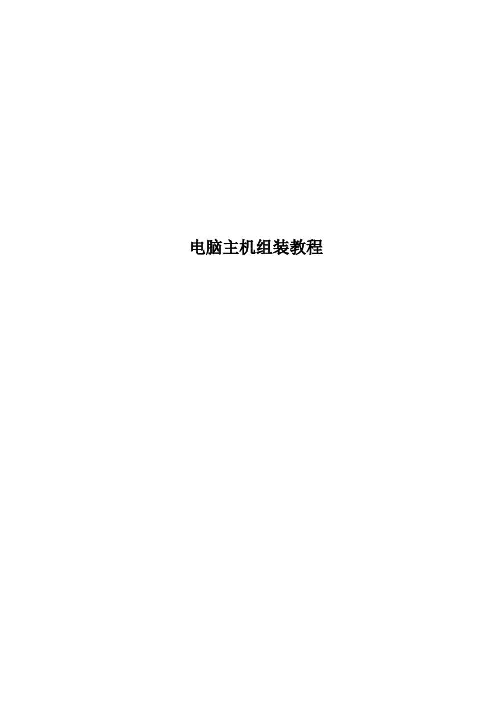
电脑主机组装教程Toolswork电脑组装详解左侧为intel G3220双核LGA1150平台,右侧为AMD FX6350六核AM3+ 平台Intel和AMD的CPU的表面上最明显的区别就在于背面,Intel的CPU是触点,AMD的CPU是针脚(在拿起CPU的时候尽量不要触碰背面的触点或针脚,以免造成硬件伤害)主板篇样板为华擎H81主板,LGA1150平台。
M-ATX小板。
不带CPU散热器支架,但预留了安装孔。
华硕970主板 AMD AM3+平台,标准ATX大板,自带CPU散热器支架。
两款不同平台的主板最主要的区别在于CPU插槽个散热器支架的部分。
Intel平台的主板CPU插槽是针脚。
AMD平台的主板CPU插槽是针孔。
首先是Intel平台。
打开CPU压片之后将CPU放入主板的CPU插槽,这里只要注意一点就是主板和CPU上都有相应的防呆缺口,缺口对齐之后把CPU放在插槽上就可以了。
动作千万要轻一点,避免不小心发主板上的CPU针脚弄歪了。
放好CPU之后将压片扣紧,注意压片是靠左边这个大帽螺丝卡住的,所以一定要先把压片的缺口插在螺丝帽下面之后再扣紧。
由于Intel平台的主板是没有自带CPU散热支架的,所以我们要自己安装支架。
购买散热器是支架与散热器是配套的。
我们这次使用的散热器是兼容LGA775平台和LGA1150平台的。
因为我们选用的G3220CPU是属于LGA1150平台的,所以把塑料钉调整到支架上标记着1150 的位置。
将散热器支架对准主板上预留的安装孔位把四颗塑料钉按紧。
散热器附带四颗塑料楔子,把这四颗楔子插入散热器的四颗塑料钉里。
按紧之后会听到“咔”的一声。
散热器支架就安装完成了~楔子将散热器支架的塑料钉撑开,这样就散热器支架就牢固的卡在主板上不会脱落下来CPU需要硅脂才能与散热器配合使用,有的散热器买回来就会在底座上自带散热硅脂。
如果散热器没有自带硅脂的话就需要我们自己涂抹一些。
需要注意的地方是散热硅脂绝不是越多越好,只要薄薄一层涂抹均匀就可以了。
电脑组装详细教程(图解)根据电脑装机教程一步一步来学习安装,很快就可以组装完成一台电脑。
今天装机之家分享一下自己组装电脑全过程详细图解教学,适合DIY 新手的电脑装机教程,有需要的装机用户不妨看看吧!组装电脑核心硬件:CPU、主板、散热器、内存、机箱、电源、显卡、硬盘(机械硬盘/SSD)1.CPU市面上常见的CPU为两类:AMD与intel。
AMD与intel的特点都非常鲜明,AMD仍旧使用针脚(叫做PGA封装),而intel已经使用触点(叫做LGA封装,针脚都放在了主板上)。
所以AM D的CPU看起来都比较高,intel的CPU都比较扁。
因为AMD的针脚在CPU上,所以收到CPU需要简单看看针脚是否有弯曲(简单看看就好了,不用钻)。
2.CPU安装Intel篇:▼首先,抓取CPU的时候可以采取边缘抓取法,这样避免手上的湿气,汗水粘到CPU的触点上。
▼把主板放置于水平界面,CPU放置于不导电的区域。
▼一般来说Intel的主板CPU槽都会有一个保护盖。
这个保护盖在安装过程中会自行脱落,所以不必要特别的去拆卸它。
▼如图,CPU插槽有保护盖,轻轻松开旁边的金属杆,向内存侧用力▼这时候杆子便会释放,轻轻向后掀开,便会把CPU的扣盖打开。
▼继续向后完全放开我们便能完全看到主板针脚▼可以看到插槽上都有两个小耳朵,这个叫做防呆接口,为了避免玩家在安装过程中方向错误导致烧坏CPU。
▼如果我们同样细看CPU,同样也有两个小耳朵伸进去和插槽的小耳朵相对应。
▼然后按着刚才说的边缘抓取法轻轻把CPU放置进CPU插槽内,如果你正确放入,那么一定是看到下面这样的图;▼其实除了可以看防呆耳朵之外,还有看金三角的方法,金三角就是CPU 四个边的其中一个边上会有一个金色的三角形,同样的CPU扣盖上也会有这个三角形,当这两个三角形在同一个角即是正确安放。
▼正确放置了CPU后,轻轻把盖子盖上,这时候杆子还是竖直举起来的。
▼小小用力往下压,这时候一般就会听到清脆的卡塔一声,那其实是保护罩被弹出来了。
台式组装电脑硬件安装过程(附图)一、光驱和电源安装安装光驱的方法与安装硬盘的方法大致相同,对于普通的机箱,我们只需要将机箱4.25寸的托架前的面板拆除,并将光驱将入对应的位置,拧紧螺丝即可。
但还有一种抽拉式设计的光驱托架,简单介绍安装方法。
这种光驱设计比较方便,在安装前,我们先要将类似于抽屉设计的托架安装到光驱上。
像推拉抽屉一样,将光驱推入机箱托架中机箱安装到位,需要取下时,用两手按们将两边的簧片,即可以拉出,简单方便。
机箱电源的安装,方法比较简单,放入到位后,拧紧螺丝即可,不做过多的介绍。
二、主板安装目前,大部分主板板型为ATX或MATX结构,因此机箱的设计一般都符合这种标准。
在安装主板之前,先装机箱提供的主板垫脚螺母安放到机箱主板托架的对应位置(有些机箱购买时就已经安装)。
双手平行托住主板,将主板放入机箱中确定机箱安放到位,可以通过机箱背部的主板挡板来确定。
拧紧螺丝,固定好主板。
(在装螺丝时,注意每颗螺丝不要一定性的就拧紧,等全部螺丝安装到位后,再将每粒螺丝拧紧,这样做的好处是随时可以对主板的位置进行调整。
)主板安静的躺入到机箱中,安装过程结束。
三、CPU处理器安装当前市场中,英特尔处理器主要有32位与64位的赛扬与奔腾两种(酷睿目前已经上市,酷睿处理器是英特尔采用0.65制作工艺的全新处理器,采用了最新的架构,同样采用LGA 775接口,在今后一段时间内,英特尔将全面主推酷睿处理器。
由于同样采用LGA 775接口,因此安装方法与英特尔64位奔腾赛扬完全相同)。
32位的处理器采用了478针脚结构,而64位的则全部统一到LGA775平台。
由于两者价格差距已不再明显,因此小编推荐新装机用户选择64位的LGA775平台,32位的478针脚已不再是主流,不值得购买。
上图中我们可以看到,LGA 775接口的英特尔处理器全部采用了触点式设计,与478针管式设计相比,最大的优势是不用再去担心针脚折断的问题,但对处理器的插座要求则更高。
计算机组装流程步骤
计算机组装是一个需要细致和精确的过程,每一个步骤都关乎到最终计算机的性能和稳定性。
下面,我们将详细介绍计算机组装的流程步骤。
首先,我们需要确定计算机的主要配件,包括主板、CPU、内存、硬盘、显卡、电源等。
在确定这些配件之后,我们就可以开始组装了。
第一步是安装主板。
将主板固定在机箱内,注意主板的接口和机箱的接口要对齐,然后用螺丝固定好主板。
第二步是安装电源。
将电源安装在机箱内,并连接好电源线和主板的电源接口。
第三步是安装CPU和散热器。
在主板的CPU插座上安装CPU,然后涂抹适量的导热硅脂,再安装散热器,确保散热器的风扇能够正常工作。
第四步是安装内存。
将内存条插入主板的内存插槽中,注意内存的型号和主板的兼容性,以及金手指要清洁干净。
第五步是安装硬盘和显卡。
将硬盘固定在机箱的硬盘位上,连接好SATA线和电源线。
如果有显卡,也需要将显卡插入主板的PCI-E插槽中,并连接好显示器的线。
第六步是连接机箱的跳线。
将机箱的电源开关、重启按钮、USB接口、音频接口等连接到主板的相应接口上。
最后一步是开机测试。
在确保所有配件都安装正确之后,就可以接通电源,按下开机按钮,观察计算机是否能够正常启动和运行。
总的来说,计算机组装需要认真阅读每一个步骤,严格按照步骤进行操作,确保每一个配件都安装正确,以保证计算机的稳定性和性能。
一步一步教你安装机箱与主板连线其实组装电脑的过程并不复杂,我们只需要按照顺序将CPU、内存、主板、显卡以及硬盘等装入机箱中即可,在组装电脑的过程中,最难的是机箱电源接线与跳线的设置其实组装电脑的过程并不复杂,我们只需要按照顺序将CPU、内存、主板、显卡以及硬盘等装入机箱中即可,在组装电脑的过程中,最难的是机箱电源接线与跳线的设置方法,这也是很多入门级用户非常头疼的问题。
如果各种接线连接不正确,电脑则无法点亮;特别需要注意的是,一旦接错机箱前置的USB 接口,事故是相当严重的,极有可能烧毁主板。
由于各种主板与机箱的接线方法大同小异,这里笔者借一块Intel平台的主板和普通的机箱,将机箱电源的连接方法通过图片形式进行详细的介绍,以供参考。
由于目前大部分主板都不需要进行跳线的设置,因此这部分不做介绍。
一、机箱上我们需要完成的控制按钮开关键、重启键是机箱前面板上不可缺少的按钮,电源工作指示灯、硬盘工作指示灯、前置蜂鸣器需要我们正确的连接。
另外,前置的USB接口、音频接口以及一些高端机箱上带有的IEEE1394接口,也需要我们按照正确的方法与主板进行连接。
机箱前面板上的开关与重启按钮和各种扩展接口首先,我们来介绍一下开关键、重启键、电源工作指示灯、硬盘工作指示灯与前置蜂鸣器的连接方法,请看下图。
机箱前面板上的开关、重启按钮与指示灯的连线方法上图为主板说明书中自带的前置控制按钮的连接方法,图中我们可以非常清楚的看到不同插针的连接方法。
其中PLED即机箱前置电源工作指示灯插针,有“+”“-”两个针脚,对应机箱上的PLED接口;IDE_LED即硬盘工作指示灯,同样有“+”“-”两个针脚,对应机箱上的IDE_LED接口;PWRSW为机箱面板上的开关按钮,同样有两个针脚,由于开关键是通过两针短路实现的,因此没有“+”“-”之分,只要将机箱上对应的PWRSW接入正确的插针即可。
RESET是重启按钮,同样没有“+”“-”之分,以短路方式实现。
台式电脑主机的安装说明台式电脑主机安装说明在安装台式电脑主机之前,请确保已经准备齐全所需的工具和材料。
本安装说明将指导您一步一步完成主机的安装过程。
请按照以下步骤进行操作。
步骤一:解包和检查1. 将电脑主机的包装箱放置在平坦的表面上,并使用剪刀或刀片小心地剪开封口。
2. 将主机取出,仔细检查是否有任何损坏或缺陷。
如果发现有任何问题,请立即与供应商联系。
3. 检查包装中是否有附带的配件和文档,例如电源线、说明书和驱动光盘。
步骤二:安装电脑主机1. 打开台式机主机箱的侧板。
通常,侧板可以通过两个螺丝固定在主机箱上,请使用螺丝刀将其解开。
2. 将主机箱的侧板取下,向后滑动一段距离,然后将其从主机箱上取下。
3. 将电源放在适当的位置,通常是主机箱的顶部。
确保电源的插槽与主机箱上的开口对齐。
4. 将主机主板放入主机箱,并确保其插槽与主机箱上预留的螺丝孔对齐。
5. 使用螺丝刀将主机主板固定在主机箱上,确保主板稳固地固定在位。
步骤三:连接电源和数据线1. 将电源线插入主机箱的电源插座上,并确保插头与插座完全插入并紧固。
2. 将主机主板上的SATA数据线连接到硬盘驱动器的SATA 接口上。
3. 将其他需要连接的数据线,例如USB线、显示器线和音频线,插入相应的插口上。
步骤四:连接其他设备1. 将显示器的DVI、HDMI或VGA线连接到主机箱的显卡接口上。
2. 将键盘和鼠标分别插入主机箱上的USB接口上。
3. 根据需要,将耳机或扬声器插入音频插口。
步骤五:测试和启动1. 关闭主机箱的侧板,并使用螺丝刀将其固定在位。
2. 将电源线插入墙插,并打开电源。
3. 按下主机箱上的电源按钮,确保主机能够正常启动。
4. 在主机启动后,按照屏幕上的指示进行操作,进行操作系统的安装或配置。
本安装说明涵盖了台式电脑主机的基本安装步骤。
请按照上述步骤进行操作,如果遇到任何问题,请参考附带的说明书或与供应商联系,他们将会为您提供进一步的帮助和支持。
台式电脑组装过程详细图解
暑假已经渐渐进入尾声,电脑市场开始临近井喷,虽说目前电脑市场上主打都是笔记本,但家用、寝室装机的也不少,现在虽说在买电脑的地方,会帮你组装好,但是如果自己买了零件,要别人装机还得一定的手续费,我自己不妨借此机来练习自己的动手能力,更好的熟悉电脑一些硬件。
下面趁还没有开学,率先体验一下组装电脑之旅吧!
装机前准备
1、装机前的准备:梅花螺丝刀、美工刀(我用军刀代替的)、剪子、硅脂、扎带。
2、防静电,身上的静电如果不注意极有可能会对电脑的硬件造成损坏。
装机前洗洗手可以有效防止静电。
装机开始
1、上踮脚螺丝:机箱内的铜螺丝,要上全,不要随便上几个就完事了。
如果上不全时间长了主板就会变形或在以后的拆装当中造成主板断裂。
2、装CPU注意CPU不要装反了,注意CPU上面的防呆提示。
3、然后扣扣具,扣的时候有点紧,要用点力压,扣上就行。
(如果上一步没操作好,就会损坏CPU针脚),注意扣具的位置。
4、涂抹硅脂,涂抹硅脂时要均匀涂抹,在涂抹的时候尽量的薄,如果摸的太厚就会阻热了。
(CPU封装外壳上有很多凹凸,肉眼看不见的,硅脂的主要用途就是填充这些凹凸,让CPU更好的接触散热器),涂抹的时候最好戴个指套(涂抹均匀防止有气泡)
5、安装散热器坐,散热器有很多种,很好装,对准主板上的四个孔装上就行。
主板的背面要装到位。
6、安装风扇,有的风扇是直接用螺丝上的,我这个是带扣具的,仔细看看就懂。
装完风扇要把风扇电源接上。
接口上也有防呆提示。
7、安装内存,内存条上面都有防呆缺口,对准缺口避免插错。
(如果组双通道,那两根内存就要插在同一种颜色的插槽上)装的时候先把插槽两边的扣具掰开,
把内存垂直装上,往下按压的时候用力要均匀,用两个拇指按压内存两头,直到两边的扣具自动扣上。
切不可前后晃动内存条,避免村坏内存条。
8、安装机箱后面的挡板。
9、安装主板,用手拿散热风扇把主板放到机箱内(要注意方向),在调整主板时注意下面的铜柱,不要损坏主板。
然后把所有的螺丝全上上,不要偷懒、上螺丝的时候要对角的上,避免主板受力不平衡。
10、安装光驱,注意前面要平整。
上螺丝机箱两边都要上。
然后接上线。
11、安装硬盘,安装硬盘的时候注意前置风扇的位置,硬盘要装对准风扇的位置,这样有利于硬盘散热。
同样上上螺丝接上线即可。
硬盘要放稳,不要有抖动。
要不硬盘很容易损坏。
12、安装显卡,我的主板上有2个插槽一个是PCIEx16,一个是PCIEx4,所以要装在PCIEx16插槽上。
装之前要把机箱后的挡板拆掉,显卡上面也有防呆缺口。
看准注意就好,把固定螺丝上上。
接显卡供电接口时注意卡口。
13、这一步要注意,不要插错,要在主板上仔细对照。
在接的时候注意正负极。
HDD LED硬盘指示灯 POWER-电源开关,POWER+、POWER-电源指示灯,USB就是USB接口,这接错了,可能会烧主板的。
F-AUDIO前置音频,每个主板的位置不同,要对照主板说明书来连接。
没有说明书的就只能在主板上慢慢找。
14、连接主板电源和CPU电源,这些接口都有防呆扣,注意点不会接错的。
15、在连接的时候注意整理线,不要机箱里面乱七八糟的,不利于散热同时也不安全。